הוסף משתמש ל-WSL Linux Distro ב-Windows 10
במאמר קודם, ראינו כיצד להפעיל הפצת WSL כמשתמש ספציפי מבלי להגדיר את החשבון הזה בתור שלך משתמש WSL ברירת מחדל. בפוסט זה, נלמד כיצד להוסיף חשבון משתמש חדש להפצה מותקנת של WSL Linux ב-Windows 10.
פרסומת
היכולת להריץ לינוקס באופן מקורי ב-Windows 10 מסופקת על ידי תכונת WSL. WSL מייצג את Windows Subsystem for Linux, אשר בתחילה הוגבלה לאובנטו בלבד. גרסאות מודרניות של WSL מאפשרות התקנה והרצה של הפצות לינוקס מרובות מ-Microsoft Store.

לאחר הפעלת WSL, אתה יכול להתקין גרסאות לינוקס שונות מהחנות. אתה יכול להשתמש בקישורים הבאים:
- אובונטו
- openSUSE Leap
- SUSE Linux Enterprise Server
- Kali Linux עבור WSL
- דביאן GNU/Linux
ועוד.
ב ריצה ראשונה, הפצת WSL מציעה לך ליצור חשבון משתמש חדש. זה ישמש בתור שלך חשבון משתמש ברירת מחדל בהפצה הזו. כמו כן, הוא יתווסף לרשימת sudoers, קבוצת משתמשים המורשים להריץ פקודות בתור root (כלומר מוגבה) על ידי ביצוע פקודת sudo, למשל. sudo vim /etc/default/keyboard.
כדי להוסיף חשבון משתמש נוסף ל-WSL, עקוב אחר ההוראות שלהלן.
כדי להוסיף משתמש ל-WSL Linux Distro ב-Windows 10,
- הפעל את הפצת ה-WSL Linux שלך, למשל. אובונטו.

- בצע את הפקודה
sudo adduser. - תחליף את חלק עם שם המשתמש בפועל שברצונך ליצור.
- הקלד את הסיסמה הנוכחית שלך כאשר תתבקש.
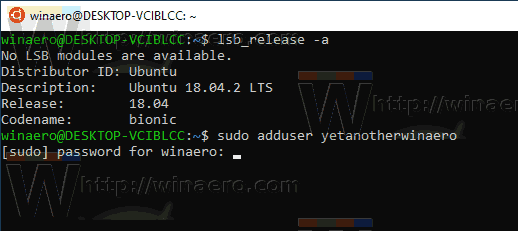
-
הקלד סיסמא עבור חשבון משתמש חדש זה כאשר תתבקשו והקש על מקש Enter. הקלד מחדש את הסיסמה כדי לאשר את הפעולה.
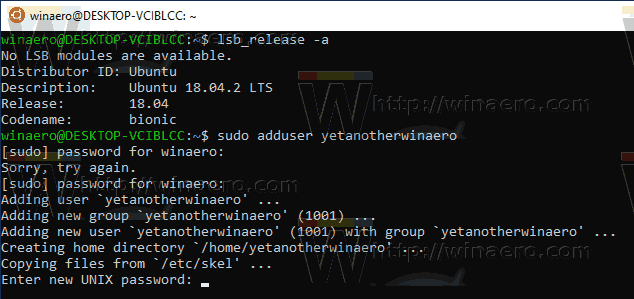
-
הזן את הערך החדש, או השאר אותו ריק והקש Enter עבור כל ערך שמופיע במסוף. באובונטו, רשימת הערכים כוללת שם מלא, מספר חדר, טלפון עבודה, טלפון ביתי ואחר.
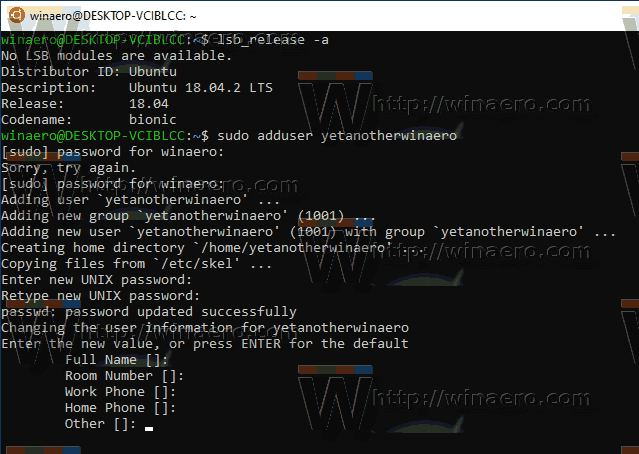
- כאשר תתבקש האם המידע נכון, הקלד y והקש על מקש Enter.
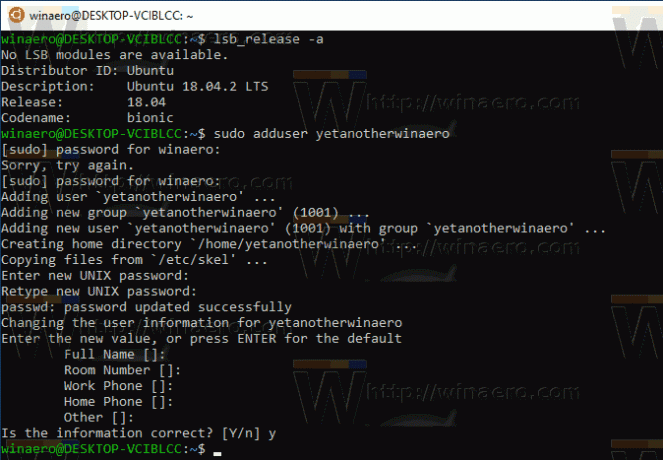
אתה גמור.
הערה: אם חשבון המשתמש שלך אינו חלק מ-sudoers, עליך להעביר את משתמש ברירת המחדל ל-root. השתמש בפקודות הבאות כדי לשנות למשתמש ברירת המחדל שלך שורש בהפצת WSL.
- אובונטו:
ubuntu config --default-user root - openSUSE Leap 42:
openSUSE-42 config --default-user root - SUSE Linux:
SLES-12 config --default-user root - דביאן:
debian config --default-user root - קאלי לינוקס:
kali config --default-user root
על ידי החלפת 'שורש' בשם חשבון משתמש אחר בפקודות לעיל, תגדיר אותו כחשבון המשתמש המוגדר כברירת מחדל עבור ההפצה.
מאמרים קשורים.
- עדכן ושדרג את WSL Linux Distro ב-Windows 10
- הפעל את WSL Linux Distro כמשתמש ספציפי ב-Windows 10
- אפס ובטל את הרישום של WSL Linux Distro ב-Windows 10
- אפס סיסמה עבור WSL Linux Distro ב-Windows 10
- כל הדרכים להפעיל WSL Linux Distro ב-Windows 10
- הגדר את ברירת המחדל של WSL Linux Distro ב-Windows 10
- מצא הפעלת WSL Linux Distros ב-Windows 10
- סיום הפעלת WSL Linux Distro ב-Windows 10
- הסר את לינוקס מחלונית הניווט ב-Windows 10
- ייצוא ויבוא WSL Linux Distro ב-Windows 10
- גישה לקבצי WSL Linux מ-Windows 10
- אפשר WSL ב-Windows 10
- הגדר משתמש ברירת מחדל עבור WSL ב-Windows 10
- Windows 10 Build 18836 מציג מערכת קבצים WSL/Linux בסייר הקבצים


